ساده ترین راه ایجاد نیم فاصله در ورد موقع تایپ فارسی و انگلیسی
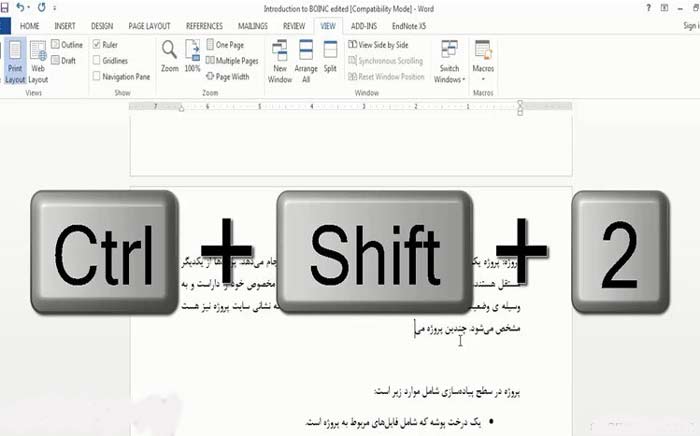
امروزه یکی از پر کاربردترین نرم افزارهایی که مورد استفاده کاربران قرار گرفته است نرم افزار microsoft Word میباشد که از لحاظ تایپ کردن و نوشتن مورد توجه کاربران قرار گرفته و کاربرد های زیادی نسبت به سایر دیگر برنامه ها دارد.
باتوجه به اینکه امروزه نیاز کاربران جهت تایپ کردن مطالب مورد نیاز خود به صورت منظم و پیوسته و اصول و قواعد نگارشی از نرم افزار Word جهت ارائه مطالب خود به بهترین شکل ممکن استفاده میکنند .
روش کار ایجاد نیم فاصله به این صورت است:
کافی است هنگامی که متن فارسی را تایپ میکنید کلیدهای ترکیبی Ctrl+Shift+2 را همزمان وارد نمایید و یا همچنین از کلید های Ctrl به همراه – استفاده کنید.خواهید دید که یک نیم فاصله ایجاد شده است و میتوانید ادامه تایپ را انجام دهید.
روش 2: ایجاد نیم فاصله در کل متن با نرم افزار ویراستار (پیشنهادی)
اما روش پیشنهادی ما برای ایجاد نیم فاصله در ورد استفاده از ماکروی ویراستار است. با استفاده از این ماکرو، تمام نیم فاصله های متن شما در کمتر از یک دقیقه اصلاح خواهد شد. حتی با استفاده از ویراستار، فاصله درست علائم نگارشی متن نیز اصلاح میشود.
همچنین با استفاده از ویراستار میتوان بین فعلهای چسبیده مثل “میشود” نیم فاصله ایجاد کرد و آن را به صورت “میشود” اصلاح کرد. (لینک دانلود-در حال حاضر فقط تا نسخه ورد 2016 را پشتیبانی می کند و اگر ورد 2019 یا 2021 دارید قابل نصب نیست)
روش 3: ویدیوی آموزش نیم فاصله ورد (بسیار ساده)
اگر می خواهید یک کلید میانبر متفاوت برای نیم فاصله ایجاد کنید:
برای تعریف این کلید، از کلید میانبر Alt + I و سپس فشردن کلید S استفاده کنید. سپس به تب دوم یعنی special characters رفته در پنجره باز شده پایین صفحه no-Width Optional Break را پیدا می کنیم. اگر جلوی آن کلید ترکیبی ترکیب شده بود مثلا shift + space یا Ctrl + space از همین کلیدها برای نیم فاصله استفاده می کنیم. در غیر این صورت در پایین صفحه shortcut key را کلیک کرده و در صفحه ظاهر شده کلید مورد نظر را تعریف می کنیم. یعنی مثلا کلید ctrl + space را همزمان فشرده و سپس از پایین صفحه کلید Assign را فشرده و خارج می شویم.
از دست ندهید: نحوه اضافه کردن و چینش صحیح تصاویر و متن در نرم افزار Word (گام به گام)
نکته: کلید ctrl + – یا Optional Hyphen چیست؟
حالا سوال اینه که چرا Optional Hyphen یا( Ctrl + – ا) اشتباه می باشد در صورتی که ۹۰% تایپیست ها از این کلید استفاده می کنند؟ سوال خوبیه اما جواب: کلید Optional Hyphen برای کلمات طولانی انگلیسی استفاده می شود. زمانی که این کلمات طولانی به آخر خط میرسه و چون طولانی است به اول خط بعد منتقل میشه و باعث میشه بین کلمات خط بالایی فاصله زیادی ایجاد شود و از نظر دیداری باعث بروز مشکل شود و استفاده از این کلید باعث می شود نصف کلمه خط قبل قرار بگیره و یک خط تیره در انتهایش و بقیه کلمه به خط بعد انتقال داده بشه که حتما در نوشته های انگلیسی این شیوه و نحوه نوشتن کلمات را ملاحظه کرده این .
یک سوال مهم؟
حالا شاید این سوال پیش بیاد خوب ما از Optinal Hyphen با کلید ترکیبی( Ctrl + – )استفاده میکنیم و نیم فاصله ایجاد شده پس مشکل چیه؟ این به دلیل این است که چون کاراکترهای فارسی این کلید رو ندارد ظاهرا نیم فاصله ایجاد می شود . اما مشکل اینجاست که با انتقال کلمات فارسی ما به انتهای خط در صورتی که کلمه کامل در خط جا نمیشود نصف کلمه به خط بعد می ره و باقی کلمه درخط قبل می ماند به این شکل که به طور مثال کلمه «میرود» اشتباها به این شکل تایپ میشود: «می-» در خط قبل و «رود» در خط بعدی. که برای اصلاح کردن خود این مورد وقت و انرژی بیشتری خواهد گرفت. و کابران در نوشتن تایپ خود دچار مشکل شده . به خصوص برای نوشتن نامه های اداری و رسمی که وقت و دقت زیادی برای انجام کار لازم است.
از دست ندهید: آموزش رسم و ویرایش انواع شکل ها در نرم افزار ورد (فلش، بیضی و…)
پس توصیه میشود از ترفند ها و تکنیک های خاص خود در نرم افزار های کامپیتور از هدر رفتن و اتلاف وقت خود جلوگیری کنید.
بسیار کاربردی
- دانلود رایگان ۱۰درس آموزش ورد
- با این ۱۰ دستور به یک حرفه ای در آفیس ورد تبدیل شوید!
- ۱۰ ترفند بسیار کاربردی ورد
- ۵۰ کلید میانبر کاربردی نرم افزار Word
- ۸ دستور ساده تنظیم فونت، خطوط و پاراگراف
- ۱۶ ترفند بسیار کاربردی ورد
- آموزش فهرست نویسی در ورد





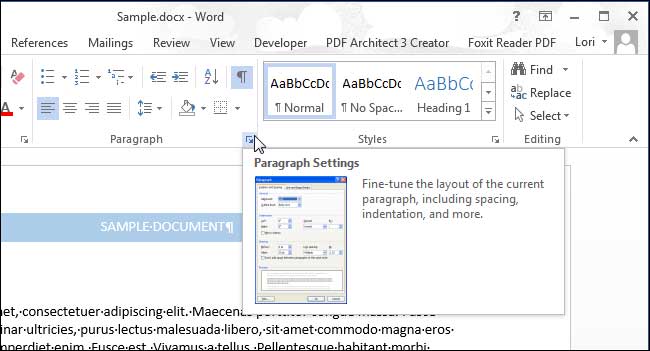
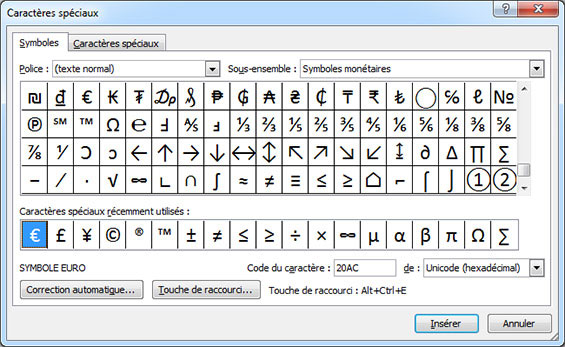
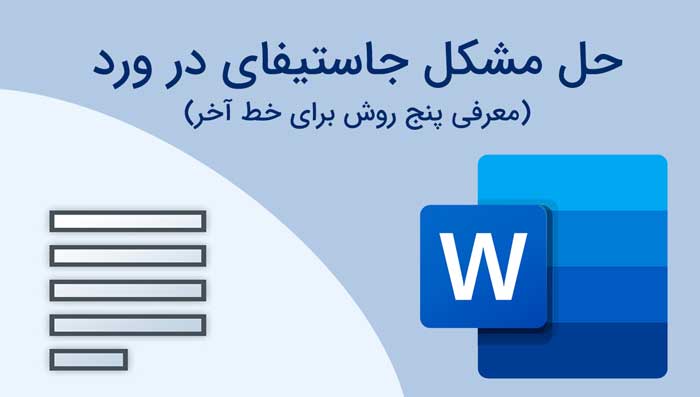



آقا دمتون گرم
پاسخسلام ادمین محترم
پاسخبعد از ایجاد میانبر به این روش، بعد از فشردن شیفت و کنترل، فونت از زبان متن به فونت دیگری (غالبا تاهوما) تبدیل می شود و کار تایپ را کلا مختل کرده. چگونه می توان در عین ایجاد این کلید میانبر، از تغییر فونت جلوگیری کرد یا راهی برای درست کردنش وجود دارد؟
سلام. یک بار دکمه کنترل و A را بزنید تا همه سند انتخاب شود و فونتی که مدنظرتون هست رو اعمال نمایید. همچنین می توانید همه متن رو انتخاب کنید و کلیک راست و از اونجا از قسمت font پیش فرض فونت های انگلیسی یا فارسی را تغییر دهید
ممنون از شما. کاربردی بود.
پاسخعالی بوود
پاسخمرسی کاربردی بود
پاسخ